

PhotoshopеӣҫеұӮи§ЈжһҗпјҡеӣҫеұӮж“ҚдҪң[PhotoShopиө„жәҗзҪ‘]
пј� дҪңиҖ…жқҘжәҗпјҡеӨ©жһҒи®ҫи®ЎеңЁзәҝ зј–иҫ‘ж•ҙзҗҶпј�PhotoShopиө„жәҗзҪ� йҳ…иҜ»пј� жӣҙж–°ж—¶й—ҙпј�2008-4-2 14:46:12 еҪ•е…Ҙпј� й»„еҸ¶йЈһжү¬ пј� гҖҗеӯ—дҪ“пјҡ гҖ�
гҖ�
иҝҷж¬ЎжҲ‘们жқҘи®Іи®�еӣҫеұӮж“ҚдҪңгҖ�
гҖҖгҖҖ1.ж–°е»әеӣҫеұӮ
гҖҖгҖҖжҲ‘们еҸҜд»Ҙең�еӣҫеұӮиҸңеҚ•йҖүжӢ©вҖңж–°е»�еӣҫеұӮвҖқжҲ–иҖ…еңЁеӣҫеұӮйқўжқҝдёӢж–№йҖүжӢ©ж–°е»әеӣҫеұӮ/ж–°е»әеӣҫеұӮз»„жҢүй’®пјҲеӣ�1пјүгҖ�

еӣҫпјҲ1пј�
2.еӨҚеҲ¶еӣҫеұӮгҖҖгҖҖ
гҖҖгҖҖйңҖиҰҒеҲ¶дҪңеҗҢж ·ж•Ҳжһңзҡ„еӣҫеұӮпјҢеҸҜд»ҘйҖүдёӯиҜ�еӣҫеұӮзӮ№еҮ»йј ж ҮеҸій”®йҖүжӢ©вҖңеӨҚеҲ�еӣҫеұӮвҖқйҖүйЎ№пјҢйңҖиҰҒеҲ йҷ�еӣҫеұӮе°ұйҖүжӢ©вҖңеҲ йҷ�еӣҫеұӮвҖқйҖүйЎ№гҖӮеҸҢеҮ�еӣҫеұӮзҡ„еҗҚз§°еҸҜд»ҘйҮҚе‘ҪеҗҚеӣҫеұӮзҡ„еҗҚеӯ—пјҲеӣ�2пјүгҖ�
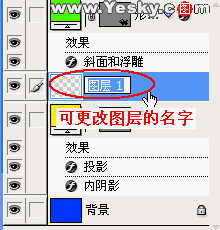
еӣҫпјҲ2пј�
3.йўңиүІж ҮиҜҶ
гҖҖгҖҖйҖүжӢ©вҖ�еӣҫеұӮеұһжҖ§вҖқйҖүйЎ№пјҢеҸҜд»Ҙз»ҷеҪ“еүҚеӣҫеұӮиҝӣиЎҢйўңиүІж ҮиҜҶпјҲеӣҫ3пјүпјҢжңүдәҶйўңиүІж ҮиҜҶеҗҺеңЁеӣҫеұӮи°ғжқҝдёӯжҹҘжүҫзӣёе…�еӣҫеұӮе°ұдјҡжӣҙе®№жҳ“дёҖдәӣгҖ�
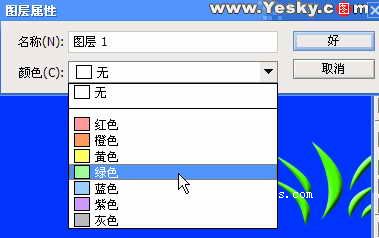
еӣҫпјҲ3пј�
гҖҖ4.еҲ ж јеҢ�еӣҫеұӮ
гҖҖгҖҖдёҖиҲ¬жҲ‘们е»әз«Ӣзҡ„ж–Үеӯ—еӣҫеұӮгҖ�еҪўзҠ¶еӣҫеұӮгҖҒзҹўйҮҸи’ҷзүҲе’ҢеЎ«е……еӣҫеұӮд№Ӣзұ»зҡ�еӣҫеұӮпјҢе°ұдёҚиғҪеңЁе®ғ们зҡ„еӣҫеұӮдёҠеҶҚдҪҝз”Ёз»ҳз”»е·Ҙе…·жҲ�ж»Өй•ңиҝӣиЎҢеӨ„зҗҶдәҶгҖӮеҰӮжһңйңҖиҰҒеҶҚиҝҷдәӣеӣҫеұӮдёҠеҶҚ继з»ӯж“ҚдҪңе°ұйңҖиҰҒдҪҝз”ЁеҲ°ж …ж јеҢ�еӣҫеұӮдәҶпјҢе®ғеҸҜд»Ҙе°ҶиҝҷдәӣеӣҫеұӮзҡ„еҶ…е®№иҪ¬жҚўдёәе№ійқўзҡ„е…үж …еӣҫеғҸгҖ�
гҖҖгҖҖдёҠйқўзҡ„и§ЈйҮҠеӨ§е®¶еҸҜиғҪиҝҳдёҚеӨӘжҳҺзҷҪпјҢжҲ‘们йҖҡиҝҮдёҖдёӘе®һдҫӢжқҘзңӢзңӢжҳҜдёҚжҳҜеңЁиҝӣиЎҢдёҖдәӣж•ҲжһңеӨ„зҗҶзҡ„ж—¶еҖҷеҝ…йЎ»йҖүжӢ©вҖңеҲ ж јеҢ–еӣҫеұӮвҖқгҖӮе…Ҳз”ЁеӣҫеҪ�е·Ҙе…·ең�еӣҫеұӮдёҠз”»дёҖдёӘеӣҫеҪўпјҲжӯӨж—¶еӣҫеҪўдё�и·Ҝеҫ„зҠ¶жҖҒпјүпјҢ然еҗҺеңЁвҖ�ж»Өй•ңвҖ�иҸңеҚ•дёӢз»ҷиҝҷдёӘеӣҫеҪўж·»еҠ дёҖдёӘж•ҲжһңпјҢеҰӮвҖңзә№зҗҶвҖқдёӢзҡ„вҖңжҹ“иүІзҺ»з’ғвҖқж•ҲжһңгҖ�Photoshopдјҡеј№еҮәжҸҗзӨәвҖңеӨ„зҗҶеүҚеҝ…йЎ»е…ҲеҲ ж јеҢ–жӯ�еҪўзҠ¶еӣҫеұӮгҖӮе®ғдёҚеҶҚжңүзҹўйҮҸи’ҷзүҲгҖӮиҰҒеҲ ж јеҢ�еҪўзҠ¶еҗ—пјҹвҖқпјҲеӣ�4пјүпјҢжҲ‘们йҖүжӢ©вҖңеҘҪвҖқеҲ ж јеҢ–еҪўзҠ¶еҗҺжүҚиғҪжӯЈеёёеә”з”�ж»Өй•ңж•ҲжһңгҖ�

еӣҫпјҲ4пј�
еҲ ж јеҢ�еӣҫеұӮзҡ„еҠһжі•пјҢдёҖдёӘжҳҜеҸҜд»ҘйҖүдёӯеӣҫеұӮзӮ№еҮ»йј ж ҮеҸій”®йҖүжӢ©вҖңеҲ ж јеҢ–еӣҫеұӮвҖқйҖүйЎ№пјҢжҲ–иҖ…жҳҜеңЁвҖ�еӣҫеұӮвҖ�иҸңеҚ•йҖүжӢ©вҖңеҲ ж јеҢ–вҖқдёӢеҗ„зұ»йҖүйЎ№пјҲеӣҫ5пјүгҖ�
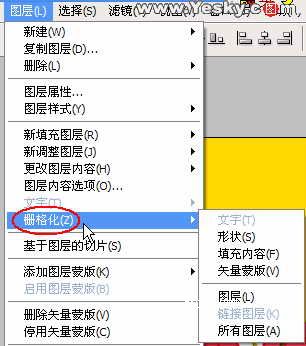
еӣҫпјҲ5пј�
5.еҗҲ并еӣҫеұӮ
гҖҖгҖҖеңЁи®ҫи®Ўзҡ„ж—¶еҖҷеҫҲеӨҡеӣҫеҪўйғҪеҲҶеёғеңЁеӨҡдё�еӣҫеұӮдёҠпјҢиҖҢеҜ№иҝҷдәӣе·Із»ҸзЎ®е®ҡзҡ„еӣҫеҪўдёҚдјҡеҶҚдҝ®ж”№дәҶпјҢжҲ‘们е°ұеҸҜд»Ҙе°Ҷе®ғ们еҗҲ并еңЁдёҖиө·д»ҘдҫҝдәҺеӣҫеғҸз®ЎзҗҶгҖӮеҗҲ并еҗҺзҡ�еӣҫеұӮдёӯпјҢжүҖжңүйҖҸжҳҺеҢәеҹҹзҡ„дәӨиҝӯйғЁеҲҶйғҪдјҡдҝқжҢҒйҖҸжҳҺгҖ�
гҖҖгҖҖеҰӮжһңжҳҜе°Ҷе…ЁйғЁеӣҫеұӮйғҪеҗҲ并еңЁдёҖиө·еҸҜд»ҘйҖүжӢ©иҸңеҚ•дёӯзҡ„вҖңеҗҲ并еҸҜи§�еӣҫеұӮвҖқе’ҢвҖңжӢјеҗ�еӣҫеұӮвҖқзӯүйҖүйЎ№пјҢеҰӮжһңйҖүжӢ©е…¶дёӯеҮ дёӘеӣҫеұӮеҗҲ并пјҢж №жҚ�еӣҫеұӮдёҠеҶ…е®№зҡ„дёҚеҗҢжңүзҡ„йңҖиҰҒе…ҲиҝӣиЎҢеҲ ж јеҢ–д№ӢеҗҺжүҚиғҪеҗҲ并пјҲеӣ�6пјүгҖӮеҲ ж јеҢ–д№ӢеҗҺиҸңеҚ•дёӯеҮәзҺ°вҖңеҗ‘дёӢеҗҲ并вҖқйҖүйЎ№пјҢжҲ‘们иҰҒеҗҲ并зҡ„иҝҷдә�еӣҫеұӮйӣҶдёӯеңЁдёҖиө·иҝҷж ·е°ұеҸҜд»ҘеҗҲ并жүҖжң�еӣҫеұӮдёӯзҡ„еҮ дёӘеӣҫеұӮдәҶгҖ�

еӣҫпјҲ6пј�
гҖҖ6.зӣ–еҚ°еӣҫеұӮ
гҖҖгҖҖйҷӨдәҶеҸҜд»ҘеҗҲ并еӣҫеұӮд№ӢеӨ–пјҢжҲ‘们иҝҳеҸҜд»Ҙз»�еӣҫеұӮзӣ–еҚ°гҖӮзӣ–еҚ°еҸҜд»Ҙе°ҶеӨҡдёӘеӣҫеұӮзҡ„еҶ…е®№еҗҲ并дёәдёҖдёӘзӣ®ж �еӣҫеұӮпјҢиҖҢеҺҹжқҘзҡ„еӣҫеұӮдёҚеҸҳгҖӮдёҖиҲ¬жғ…еҶөдёӢпјҢжүҖйҖ�еӣҫеұӮе°Ҷеҗ‘дёӢзӣ–еҚ°е®ғдёӢйқўзҡ�еӣҫеұӮгҖӮеҰӮеӣ�7пјҢе°ҶвҖ�еҪўзҠ¶3вҖ�еӣҫеұӮзӣ–еҚ°еңЁвҖ�еҪўзҠ¶2вҖ�еӣҫеұӮдёҠпјҢдҪҝз”Ё Ctrl+Alt+Eеҝ«жҚ·й”®е°ұзӣ–еҚ°дәҶгҖ�

еӣҫпјҲ7пј�
еҰӮжһңзЎ®жңүйңҖиҰҒпјҢиҜ·иҮӘиЎҢдёҺиҜҘж•ҷзЁӢзҡ„еҺҹе§ӢжүҖжңүжқғиҖ…пјҲеҚіпјҡеҺҹе§ӢдҪңиҖ…жҲ–еҮәеӨ„пјүиҒ”зі»пјҢжң¬з«ҷдёҚжҸҗдҫӣзӣёе…іжңҚеҠЎпјӣеҗҰеҲҷпјҢз”ұжӯӨиҖҢеј•еҸ‘зҡ„дёҖеҲҮеҗҺжһңз”ұжӮЁиҮӘиҙҹпјҒ
Copyright © 2007-2008 www.86ps.com (www.86ps.cn) online services. all rights reserved. ICPиҜ�:зІӨICPеӨ�05104739еҸ�
Template designed by й»„еҸ¶йЈһжү¬ . жңҖдҪіеҲҶиҫЁзҺҮ 1024x768 . е®ўжңҚQQ: 969289715(еҠ еҘҪеҸӢиҜ·жіЁжҳҺ: 86ps)

